Luo kuva USB-aseman ja varmuuskopiolevyn tiedoista USB Image Toolilla
Useimmissa tapauksissa käytämme USB - muistitikkuja(Flash) tärkeiden tietojen ja asiakirjojen varmuuskopiointiin tai tärkeiden tiedostojen kuljettamiseen. USB Image Tool on työkalu, jonka avulla voit luoda varmuuskopioita USB -muistitikuistasi suojataksesi näitä mukanasi olevia tärkeitä tiedostoja.
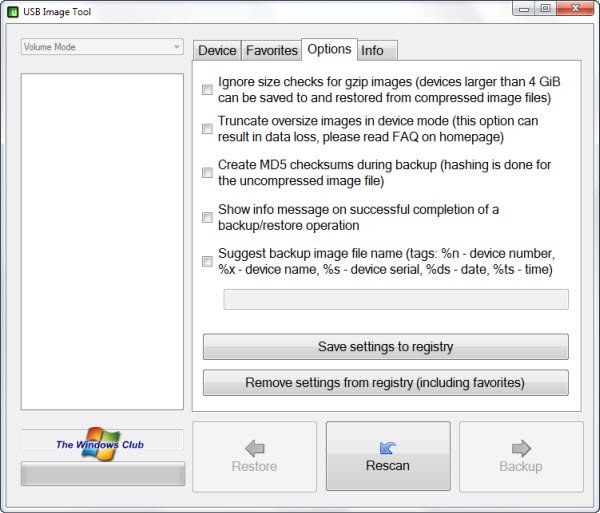
USB-kuvatyökalu Windows PC:lle
USB Image Tool kloonaa tai luo kuvia USB -muistitikuista ja MP3 - soittimista, jotka on asennettu USB - asemiksi. Sen avulla voit vaihtaa MP3 - soittimessasi(MP3 Player) eri musiikkityyleillä varustettujen kuvien välillä tai tehdä tarkan varmuuskopion USB - tikustasi(USB Stick) . Tämän työkalun avulla voit varmuuskopioida koko USB -muistitikun kuvana, jonka voit sitten tallentaa kiintolevyllesi tai polttaa levylle.
Työkalu tarjoaa kaksi tilaa: laitetila(Device) ja äänenvoimakkuustila. Laitetila(Device) kopioi koko USB - laitteen, käynnistyssektori mukaan lukien. Volume-tila käsittelee ja kopioi ensimmäisen taltion USB -muistitikulle. Windows rajoittaa tällä hetkellä irrotettavat USB -muistit vain yhteen taltioon.
Luodaksesi varmuuskopion, sinun on napsautettava Varmuuskopio(Backup) . varmuuskopiokuvat tallennetaan .img - tiedostomuodossa. Palauta varmuuskopiot napsauttamalla Palauta(Restore) .
USB Image Toolin ominaisuudet :
USB Image Toolin(USB Image Tool) avulla voit varmuuskopioida, palauttaa, kloonata ja luoda kuvan USB-muistitikuista(USB Flash) Windows Windows 11/10 -tietokoneessa.
- Näyttää USB-laitteen tiedot
- Luo(Create) kuvatiedostoja USB -muistitikuista
- Pakattu kuvatiedostomuoto .img
- Palauta USB-muistitikkujen kuvat
- Hallitse suosikki USB-kuvia
- Komentorivi-apuohjelma.
USB Image Tool on ilmainen ohjelmisto, joka toimii minkä tahansa laitteen kanssa, joka toteuttaa USB Mass Storage -protokollan. Tämä sisältää flash-asemat, kortinlukijat ja monet muut laitteet, kuten digikamerat, matkapuhelimet ja mobiilisoittimet. Mene hakemaan se täältä(get it here)(get it here) .
Voit myös katsoa näitä ilmaisia hyödyllisiä työkaluja USB-asemallesi:(You may also want to have a look at these free useful tools for your USB Drive:)
- USBLogView : USB -lokien katseluohjelma(Log Viewer) , jolla voit seurata, kuka käytti USB(USB Device) - laitetta Windows PC :ssä
- USBDriveFresher : Roskapostitiedostojen ja kansioiden puhdistaja USB - asemille
- USB- suojaus: Lukitse, suojaa USB -asemasi salasanalla
- Työpöytämedia(Desktop Media) ja pöytäasema : Lisää ja poistaa automaattisesti pikakuvakkeen työpöydän (Desktop)USB - asemaan
- RemoveDrive : Ilmainen komentorivityökalu USB - laitteiden turvalliseen poistamiseen
- NetWrixin USB-esto : Estä USB :n ja muiden siirrettävien tietovälineiden luvaton käyttö .
Related posts
USB Disk Ejectorin avulla voit nopeasti poistaa USB-laitteita Windows 10:ssä
Kuinka luoda käynnistettävä Windows 11 -USB-asema
Googlen varmuuskopiointi- ja synkronointityökalun avulla voit varmuuskopioida tiedostot Driveen ja Kuviin
Luo täydellinen varmuuskopio Windows 10:stä (järjestelmäkuva)
0x800703EE -virhe kopioitaessa tiedostoja ulkoiseen tallennustilaan Windowsissa
Windows 11:n palautus-USB-aseman luominen ja käyttäminen
Kuinka käyttää Googlen varmuuskopiointia ja synkronointia kiintolevyn varmuuskopiointiin
Täyden järjestelmäkuvan varmuuskopion luominen Windows 10:ssä [The Ultimate Guide]
Suorita VirtualBox USB-asemalta
VSUsbLogonin avulla voit kirjautua turvallisesti Windowsiin USB-aseman avulla
Kuinka palauttaa WhatsApp-varmuuskopio Google Drivesta
USB-asemaa ei voi alustaa Windows 11/10:ssä
Tarvitseeko sinun todella poistaa USB-asema ennen poistamista?
Järjestelmän kuvan varmuuskopiointi epäonnistui, virheet 0x807800C5 ja 0x8078004F
Poista virus USB-muistitikulta komentokehotteen tai erätiedoston avulla
Kuinka varmuuskopioida tiedostot automaattisesti Google Driveen tai OneDriveen tietojen katoamisen estämiseksi
Windows pyytää alustamaan USB-aseman tai SD-kortin, kun se on kytketty?
Järjestelmän kuvan varmuuskopiointi epäonnistuu: Virhekoodit 0x807800C5, 0x80070020
Luo Windows 10 -järjestelmäkuvan varmuuskopio
Korjaa järjestelmäkuvan varmuuskopiointivirhe 0x807800A1, 0x800423F3 Windows 10:ssä
